Bạn có một việc bận và không muốn máy tính của mình bị ai xâm phạm. Nhưng bạn lại không muốn tắt đi vì đang dở công chuyện. Việc tắt máy sẽ khiến cho công sức bấy lâu của bạn bị mất hết. Hay chỉ đơn giản là bạn không thể tắt máy đi được. Vậy thì bạn nên làm gì và có giải pháp như thế nào. Chúng tôi khuyên bạn nên dùng biện pháp là khóa màn hình máy tính của bạn lại. Cách này không những làm máy bạn không thể bị xâm phạm. Mà còn khiến cho công sức làm việc của bạn không bị mất đi. Và đây chính là bài viết dành cho các bạn. Sau đây chúng tôi xin mang đến cho các bạn những thủ thuật khóa màn hình máy tính đơn giản nhất.
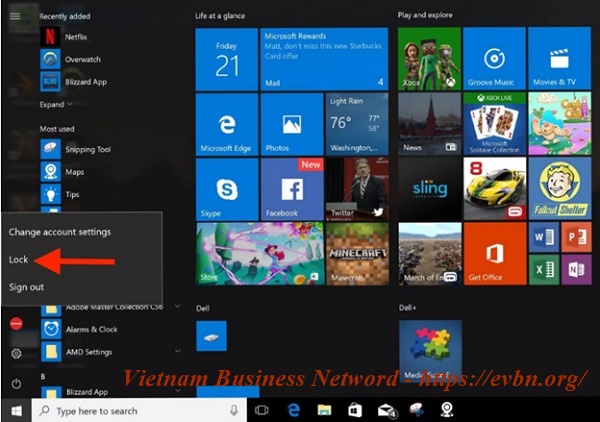
Khóa màn hình máy tính bằng phím tắt của bàn phím
Để thực hiện khóa màn hình bằng cách này, đơn giản là hãy bấm tổ hợp Windows và L. Ngay lập tức màn hình máy tính của bạn sẽ bị khóa ngay lập tức. Rất đơn giản đúng không nào các bạn đọc. Đây có thể nói là cách đơn giản nhất để khóa màn hình máy tính.
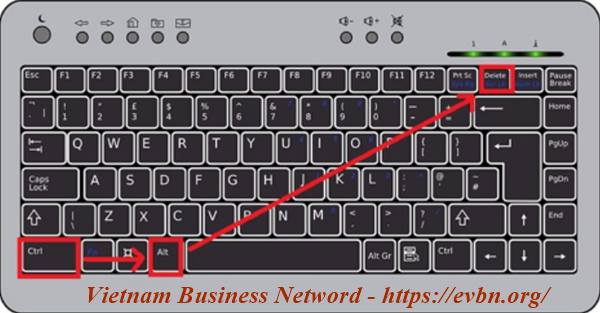
Ngoài ra thì bạn còn có thể sử dụng tổ hợp Ctrl + Alt + Dell. Sau đó thanh Task Manager sẽ hiện ra và bạn chỉ cần chọn Lock. Sau khi bấm nút đó thì máy của bạn đã bị khóa màn hình rồi. Cách này khi thực hiện thì còn thể hiện rằng bạn rất am hiểu máy tính nữa.
Khóa màn hình máy tính bằng menu Start
Để khóa màn hình theo cách này, bạn cần làm theo những bước sau. Bấm vào logo Windows ở góc trái dưới cùng của màn hình. Sau đó bấm vào tên tài khoản mà bạn dùng để đăng nhập vào máy tính. Tiếp đó click chuột vào Lock và như vậy là hoàn thành rồi đó. Thật là quá dễ nhớ đúng không nào.
Khóa màn hình máy tính bằng lệnh Command Prompt
Để thực hiện cách khóa màn hình này, đây là những gì bạn cần làm theo. Bạn hãy bật trang tìm kiếm của Windows. Sau đó gõ dòng code cmd vào hộp thoại tìm kiếm. Lúc này ứng dụng Command Prompt đã hiện ra. Bạn nhập lệnh Rundll32.exe user32.dll,LockWorkStation vào ứng dụng đó. Chỉ ngay trong thời gian đó thôi máy bạn sẽ bị khóa ngay lập tức.
Khóa màn hình máy tính bằng cách tạo desktop
Đây là một cách khóa màn hình vô cùng sáng tạo. Trước tiên hãy nhấn chuột phải ở màn hình chính. Sau đó chọn mục New và sau đó nhấp vào lựa chọn Shortcut. Tiếp theo hãy nhập lệnh Rundll32.exe user32.dll,LockWorkStation để tạo shortcut. Như vậy thì mỗi lần cần khóa màn hình thì bạn chỉ cần bấm vào biểu tượng shortcut này. Còn gì tuyệt hơn khi chỉ cần một nút bấm mà màn hình đã khóa thành công.
Khóa màn hình máy tính bằng tính năng bảo vệ màn hình Windows
Đây có thể nói là một cách khá là phức tạp để khóa màn hình. Nhưng nó lại rất đáng để các bạn có thể thử đó. Trước hết bạn hãy dùng tổ hợp Windows + R để kích hoạt hộp thoại Run. Ngay sau đó hãy nhập mã control desk.cpl,@screensaver vào hộp thoại đó. Sau đó nhấn Enter. Tiếp đó tích vào On resume, display on log screen. Cuối cùng bạn chỉ cần nhấn OK là đã hoàn thành rồi đó.
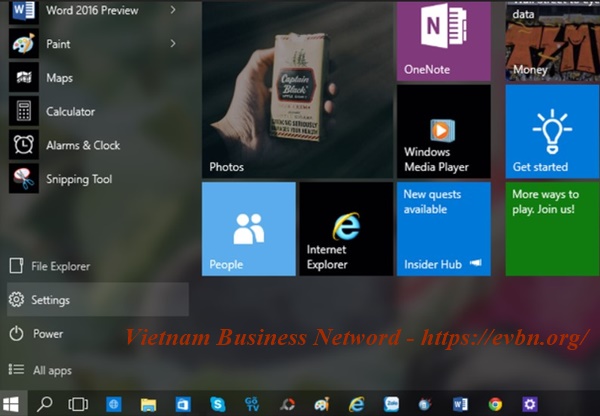
Khóa màn hình laptop bằng cách tạo hình khóa Screensaver
- Với Windows 7:
Tương tự như cách trên, nhưng cách này thực hiện đơn giản hơn một chút. Hãy nhấp chuột phải chọn mục có tên Personalize. Tại mục này ngay lập tức chọn Screen Saver. Sau đó hộp thoại Wait sẽ xuất hiện trên màn hình. Lúc này bạn sẽ chọn lựa thời gian màn hình sẽ được khóa. Sau khi đã thiết lập thành công và tích vào ô On resume, display on log screen. Bước cuối cùng của bạn chỉ là Enter mà thôi. Vậy thôi là đã hoàn thành các công đoạn rồi đó.
- Với Windows 10:
Với Windows 10 thì cách thức thực hiện sẽ khác đi một chút. Trước hết hãy truy cập vào Settings và chọn Personalization. Sau đó chọn mục Lock Screen sau đó chọn Screen saver settings. Tiếp tục sau đó tích vào On resume, display on log screen. Cuối cùng nhấn OK để hoàn thành là xong.
Khóa màn hình laptop trong cài đặt hệ thống Window
Trước khi hướng dẫn cách khóa màn hình này cho các bạn thì sau đây là một lưu ý. Lưu ý này rất quan trọng nên hãy đọc nó trước khi làm theo.
Lưu ý: Cách khóa màn hình máy tính này sẽ khóa máy tính của bạn trong một khoảng thời gian. Nhưng đặc biệt là nó sẽ không yêu cầu mật khẩu để ở khóa màn hình. Tuy vậy nhưng nó vẫn thường được sử dụng để khóa màn hình.
Không chần chừ nữa chúng ta hãy đi đến các thao tác của cách khóa màn hình này nhé. Trước hết hãy bật công cụ tìm kiếm lên và nhập lệnh System lên đó. Sau đó bạn sẽ ngay lập tức được chuyển đến mục Settings. Ở mục này nhấn chọn Lock the computer when I leave it alone for a period of time. Sau đó bạn sẽ chọn trình bảo vệ màn hình tại mục Screen Saver. Sau đó nhấn OK là kết thúc quá trình thiết lập rồi đó.
Vậy là bài viết của chúng ta đã đến hồi kết mất rồi. Sau bài viết này chắc chắn bạn sẽ có thêm những kiến thức về thủ thuật khóa màn hình máy tính đơn giản. Việc khóa màn hình luôn luôn rất quan trọng khi bạn cần bảo mật máy tính của mình. Điều này sẽ tránh cho bạn bị xâm phạm riêng tư hay đánh mất dữ liệu. Quả thật đây là một tính năng vô cùng hữu ích đúng không nào. Chúc các bạn luôn mạnh khỏe trong ời buổi dịch dã phức tạp như thế này.
